Microsoft、8月の更新プログラム配布を停止―ブルースクリーン発生、対処法
この記事にはアフィリエイト広告・広告が含まれています。
Microsoftが提供する毎月恒例の更新プログラムについて、アップデートを適用したユーザーからブルースクリーンなどの障害が発生している報告を受け配布を停止していることが明らかになりました。また、Windows 7/Windows 8が起動できない時の対処法も公開されています。
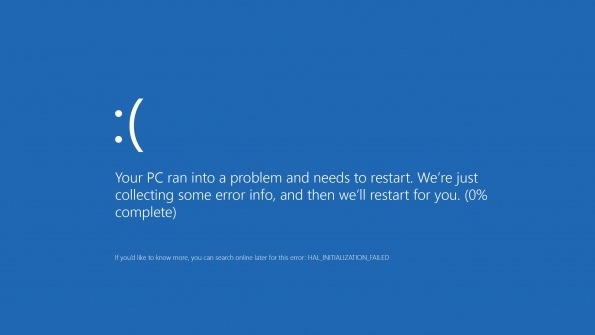
Microsoft、8月の更新プログラム配布を停止
問題となっている更新プログラムは以下の4つ。
- 2982791 [MS14-045] カーネル モード ドライバーのセキュリティ更新プログラムについて (2014 年 8 月 12 日)
- 2970228 Update to support the new currency symbol for the Russian ruble in Windows
- 2975719 August 2014 update rollup for Windows RT 8.1, Windows 8.1, and Windows Server 2012 R2
- 2975331 August 2014 update rollup for Windows RT, Windows 8, and Windows Server 2012
上記の更新プログラムをインストール後、Stop 0x50 エラーが発生しコンピューターが異常終了するケースが存在するとして復旧方法が紹介されています。
Stop 0x50 エラーの復旧方法
Windows 7 / Windows 8を対象にStop 0x50 エラー発生時の対処法が掲載されています。
以下は「technet.com」の内容を自分で実行しやすい用に書きなおした手順で、参考にされる際は原文を参照のうえ行ない下さい。
初めは通常起動できるようにする作業。
- Windows 7 または Windows 8をセーフモードで起動(セーフモードでも起動しない場合はPCメーカー提供のインストールDVDやリカバリDVDより起動)
- 「fntcache.dat」を削除するため、管理者権限でコマンドプロンプトを開き「del %windir%\system32\fntcache.dat」を実行。
- Windowsを再起動。
続いて通常起動してからレジストリエディターのバックアップ~更新プログラムのアンインストールまで。
- [スタート] メニューから [ファイル名を指定して実行] (Winキー+Rキー同時押し)を選択、”regedit”と入力しレジストリ エディターを起動。
- レジストリエディタ―起動後、「HKEY_LOCAL_MACHINE¥SOFTWARE¥Microsoft¥Windows NT¥CurrentVersion¥Fonts」(注意:「¥」は全角表示)へ移動。
- (バックアップ作業)「Fonts」を右クリックして「エクスポート」を選択、後ほど使用するので保存先とファイル名を覚えやすくして任意の名前で保存。
- (レジストリキーの削除)“Fonts” サブキーから以下の条件のレジストリキーを探し削除。
- ファイル名のみではなく、下記画面例のように “C:\xxx\xxx\xxx.otf” などのフル パスで指定されている。
- ファイル名の拡張子が、”oft” (xxx.otf) となっている。
- “fntcache.dat” ファイルを再度削除するため管理者権限でコマンドプロンプトを開き、「del %windir%\system32\fntcache.dat」を実行。
- [コントロール パネル] から [プログラムと機能] を開き、[インストールされた更新プログラム] をクリック、下記4 つの更新プログラムをアンインストール。
- KB2982791
- KB2970228
- KB2975719
- KB2975331
- Windowsを再起動。
- (レジストリキーの復元)手順「3」でバックアップしたファイルを右クリックし「結合」を選択、手順「4」で削除したレジストリキーを復元して完了とのこと。
今後のことを考えるとメインPCでは更新プログラムの自動更新を停止するようWindows Updateの設定を変更しておくのも良い方法かもしれません。
そう考えると最新プログラム試験用としてメインPCの他に安価な2 in 1やタブレット端末があると便利ですね。
Source:blogs.technet.com via windowsitpro

気付けばブログ執筆そのものがライフワーク。ども、タブクル管理人です。
かつて夢見た「タブレットやスマホを操り、生産的な活動をする未来」。最近は、その実現を加速させるAIに夢中です。AIは思考力を奪うという意見もありますが「どう使うか、どんな指示を出すか」と、以前より思考力が試される時代の幕開けだと思います。

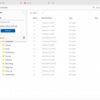










![通常680円が480円に、本を巡る少年と魔女たちの物語『[Premium] ノベルズローグ - ローグライトRPG』などAndroidアプリ値下げセール 2025/12/15](https://tabkul.com/wp-content/uploads/wordpress-popular-posts/300354-featured-80x80.jpg)








